
Gabriel Brooks
0
3766
362
Файл Windows Hosts позволяет определить, какие доменные имена (веб-сайты) связаны с какими IP-адресами. Он превалирует над вашими DNS-серверами. Как изменить свои DNS-серверы и повысить безопасность в Интернете. Как изменить свои DNS-серверы и повысить безопасность в Интернете. Представьте себе: вы просыпаетесь одним прекрасным утром, наливаете себе чашку кофе, а затем садитесь за стол. компьютер, чтобы начать работу на сегодня. Прежде чем вы получите ... так что ваши DNS-серверы могут сказать facebook.com связан с определенным IP-адресом, но вы можете иметь facebook.com иди куда хочешь. Файл Windows Hosts может использоваться для блокировки веб-сайтов, их перенаправления, создания ярлыков на веб-сайтах, создания собственных локальных доменов и т. Д..
Ранее мы уже рассматривали использование файла Windows Hosts для блокировки веб-сайтов без установки какого-либо другого программного обеспечения на ваш компьютер Как блокировать веб-сайты на вашем компьютере без использования программного обеспечения [Windows] Как заблокировать веб-сайты на вашем компьютере без использования программного обеспечения [Windows] Любой веб-сайт, который вы Visit потенциально отслеживает ваши привычки просмотра, загружает раздражающую рекламу или распространяет вредоносное программное обеспечение. Большую часть времени здравый смысл и стандартное программное обеспечение для защиты от вредоносных программ могут помочь вам избежать наихудшего ... - оно часто используется для быстрой блокировки веб-сайтов. Блокировка неподходящих веб-сайтов. Служба OpenDNS FamilyShield. Блокировка неподходящих веб-сайтов. Служба OpenDNS FamilyShield. до тех пор, пока существует Интернет, всегда были неподходящие сайты - и я говорю не только о развлечениях для взрослых! Подумайте обо всех ... вундеркиндов в курсе.
Редактирование файла Windows Hosts
Чтобы отредактировать файл Hosts, вам нужно открыть Блокнот (или любой другой текстовый редактор, который вам нравится, например Notepad ++ 3 Удобные встроенные функции Notepad ++ для начинающих [Windows] 3 Удобные встроенные функции Notepad ++ Для начинающих [Windows] Это летом я довольно часто использовал Notepad ++ для своей стажировки, поэтому я понимаю, почему почти все знакомые мне разработчики и программисты предпочитают его, не говоря уже о тысячах поклонников Notepad ++, которые…) в качестве администратора. Для этого нажмите Начните, тип Блокнот в меню «Пуск» щелкните правой кнопкой мыши ярлык «Блокнот» и выберите Запустить от имени администратора.
После этого нажмите файл а также открыто в окне Блокнота, затем перейдите к C: \ Windows \ System32 \ Drivers \ Etc папка. Нажмите на Текстовые файлы в правом нижнем углу окна выберите Все файлы, и дважды щелкните файл hosts.
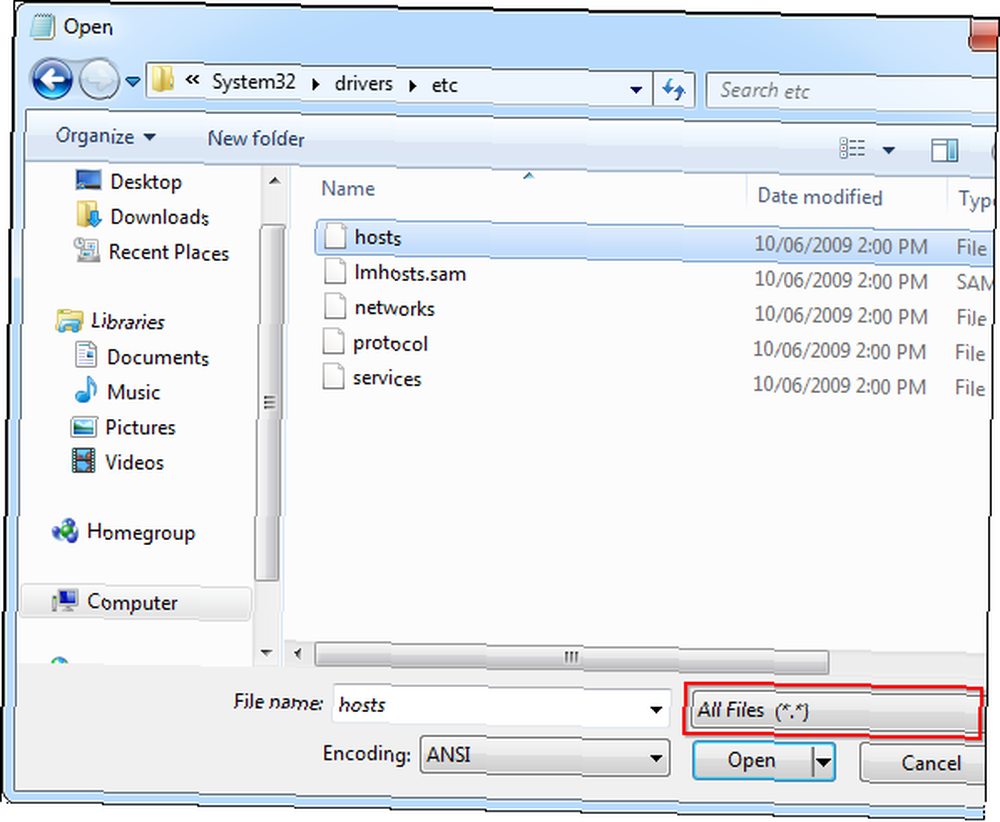
Изменения, внесенные в файл hosts, вступят в силу сразу после сохранения файла - вам не нужно перезагружаться. Если вы добавляете несколько записей в свой файл hosts, убедитесь, что каждая из них находится в отдельной строке.
Заблокировать сайт
Чтобы заблокировать сайт, добавьте строку, подобную следующей, в конец файла hosts:
127.0.0.1 example.com

Это просто: 127.0.0.1 - это IP-адрес вашего локального компьютера. Когда вы перейдете на example.com, ваш компьютер попытается подключиться к себе (127.0.0.1). Ваш компьютер, вероятно, не найдет работающий сам по себе веб-сервер, поэтому подключение сразу же прервется, что эффективно заблокирует загрузку веб-сайта..
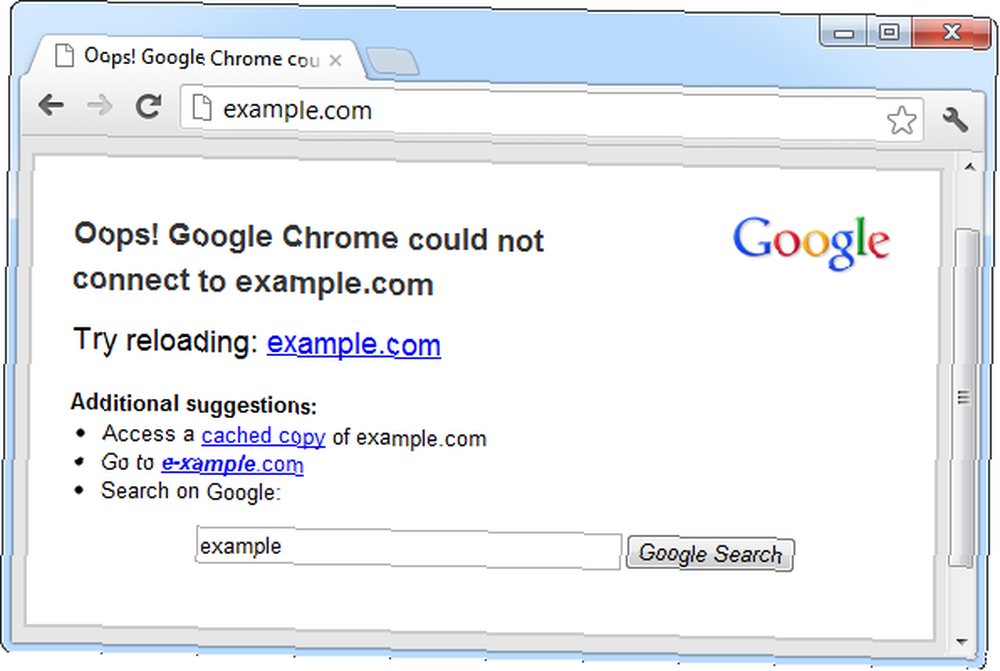
Перенаправить сайт
Вы также можете использовать этот трюк, чтобы перенаправить сайт на другой сайт. Например, скажем, мы хотим перенаправить facebook.com на twitter.com - поэтому, когда мы введем facebook.com в наши адресные строки, мы окажемся в Twitter.
Во-первых, нам понадобится IP-адрес Twitter. Чтобы найти его, мы можем использовать команду ping. 8 полезных команд DOS, которые необходимо запомнить. 8 полезных команд DOS, которые необходимо запомнить. Windows 7 по-прежнему имеет окно командной строки. так что еще есть место для команд DOS. Так что для тех из вас, кому нравится идея ввода нескольких команд, чтобы избежать хлопот ... в окне командной строки (щелкните Начните, тип Командная строка, и нажмите Enter, чтобы открыть один). Тип пинг twitter.com в окне командной строки, и вы увидите числовой IP-адрес Twitter.
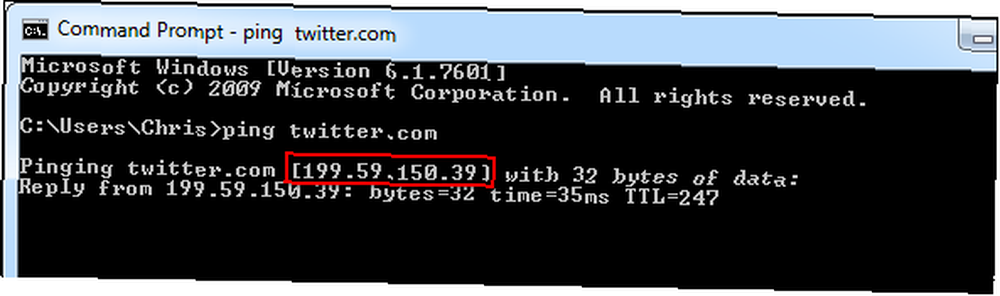
Теперь мы можем добавить следующую строку в наш файл hosts:
199.59.150.39 facebook.com
Эта строка указывает нашему компьютеру подключить facebook.com к IP-адресу Twitter. Тип facebook.com и вы в конечном итоге в Twitter!
Создать ярлыки на сайте
Вы также можете использовать этот трюк для создания “сочетания” что быстро получить доступ к веб-сайтам из любой программы на вашем компьютере. Например, если вы являетесь наркоманом Twitter, вы можете связать “T” с Twitter - введите t в адресной строке любого веб-браузера, и вы сразу же окажетесь в Twitter. Вы также можете создавать ярлыки с несколькими буквами, такие как твит. Вам не нужны расширения .com, .net, .org или любые другие типы расширений. Тем не менее, вы не можете использовать пробелы.
Для этого просто добавьте следующую строку в файл hosts и сохраните его:
199,59,150,39 т
Вы можете получить точный IP-адрес, который вам понадобится, используя команду ping, упомянутую выше.
Теперь вы можете ввести t в адресную строку любой программы, и вы в конечном итоге на twitter.com.
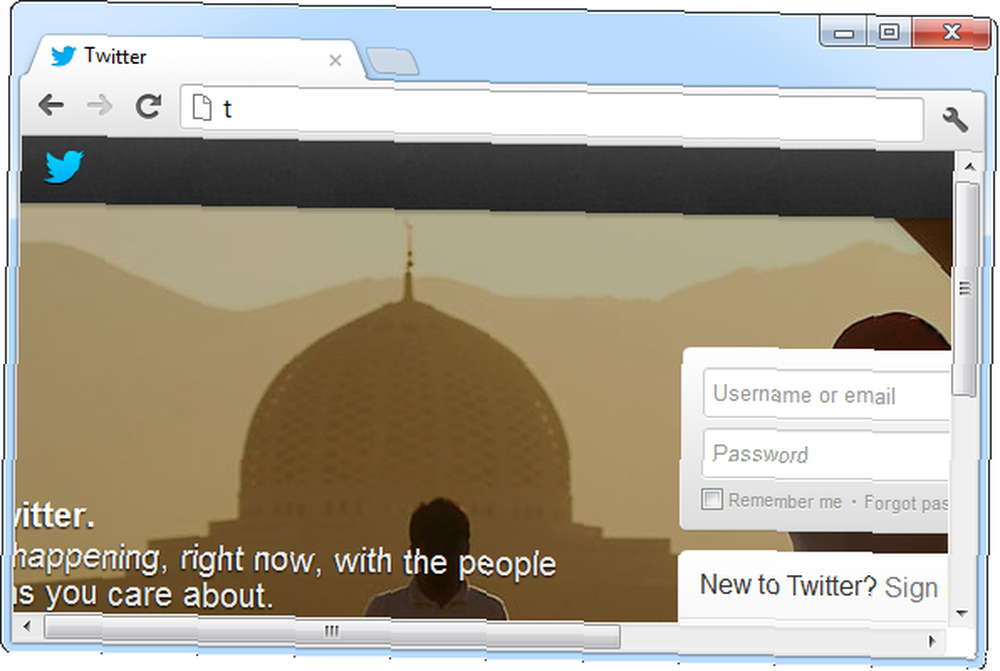
Назначить локальные доменные имена
Вы также можете создавать локальные доменные имена для ваших компьютеров. Например, если у вас есть локальный сервер, который вы используете, вы можете назвать его сервер и быстро получить к нему доступ, набрав сервер как URL в любую программу. Если вы часто заходите на страницу конфигурации вашего маршрутизатора, вы можете связать слово router с IP-адресом и типом вашего маршрутизатора. маршрутизатор в адресной строке вашего веб-браузера для доступа к маршрутизатору.
Обратите внимание, что для этого вам потребуется IP-адрес компьютера или маршрутизатора. После того, как он у вас есть, введите строку, подобную следующей - следующая строка связывает 192.168.0.1, IP-адрес, обычно используемый маршрутизаторами, с маршрутизатором доменного имени:
Маршрутизатор 192.168.0.1
Вы можете заменить IP-адрес и доменное имя на что угодно..
Протестируйте веб-сервер, который использует заголовки хоста
Если вы используете веб-сервер Как настроить веб-сервер Apache за 3 простых шага Как настроить веб-сервер Apache за 3 простых шага Независимо от причины, в какой-то момент вы, возможно, захотите запустить веб-сервер. Если вы хотите предоставить себе удаленный доступ к определенным страницам или службам, хотите создать сообщество… в вашей локальной сети, вы можете убедиться, что оно работает правильно, прежде чем показывать его в прямом эфире в Интернете. Некоторые веб-серверы запускают несколько веб-сайтов с одним и тем же IP-адресом - веб-сайт, который вы получаете, зависит от имени хоста, к которому вы обращаетесь. В таких случаях бесполезно просто обращаться к веб-серверу по его локальному IP-адресу - вам нужно получить доступ к нему по адресам веб-сайта..
Например, если у вас есть веб-сервер с локальным IP-адресом 192.168.0.5, на котором размещены веб-сайты для company.com и organization.org, вы можете добавить следующие строки в файл hosts на локальном компьютере:
192.168.0.5 company.com
192.168.0.5 organization.org
После сохранения файла попробуйте зайти на сайт company.com и organization.org в своем веб-браузере - если все работает правильно, вы должны увидеть разные веб-сайты. Сервер замечает ваши заголовки, указав company.com или organization.org, и обслуживает правильный веб-сайт. Если это не работает, необходимо выполнить поиск и устранение неисправностей перед развертыванием сервера в Интернете.!
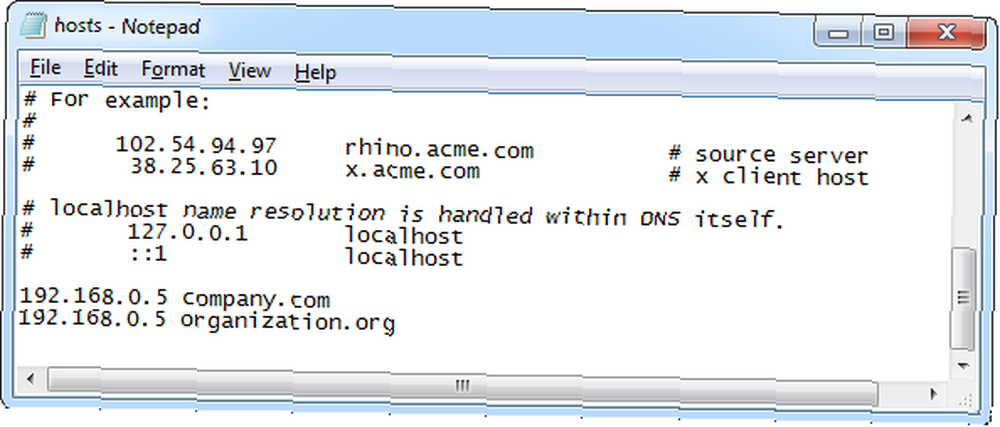
Блочные списки сайтов
Некоторые люди создают свои собственные списки веб-сайтов, которые они хотят заблокировать, и публикуют их в Интернете. Вы можете заблокировать эти списки сайтов, скопировав один из этих списков в файл hosts.
В следующей статье приведены рекомендуемые списки, которые вы можете использовать, а также графический инструмент, который упрощает загрузку этих файлов хостов на ваш компьютер и упрощает их использование:
- Как заблокировать сайты на вашем компьютере без использования программного обеспечения [Windows] Как заблокировать сайты на вашем компьютере без использования программного обеспечения [Windows] Как заблокировать сайты на вашем компьютере без использования программного обеспечения [Windows] Любой посещаемый вами сайт потенциально отслеживает ваши привычки просмотра, загружает раздражает реклама или распространяет вредоносное ПО. Большую часть времени здравый смысл и стандартное программное обеспечение для защиты от вредоносных программ могут помочь вам избежать худшего ...
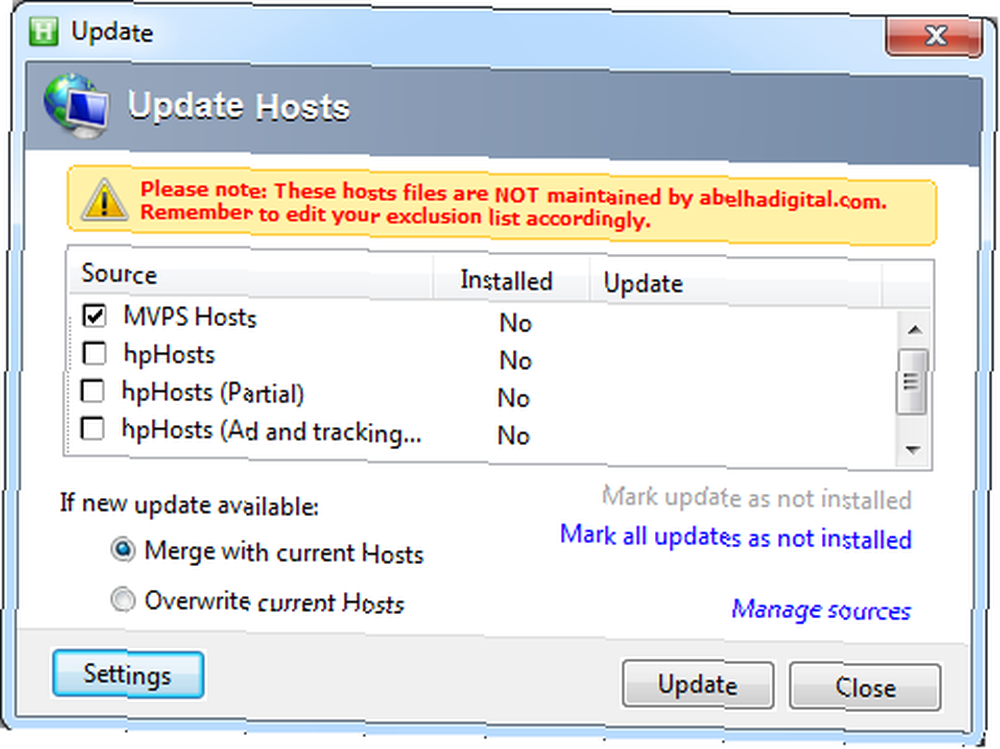
Если вы хотите отменить все внесенные изменения, просто удалите строки, добавленные в конец файла, а затем сохраните файл..
Для чего вы используете файл хостов Windows? Оставьте комментарий и поделитесь любыми трюками, которые у вас есть!
Image Credit: Сетевые кабели через Shutterstock











